Roblox — платформа для создания и запуска игр, разработанная в 2006 году. Это отдельная экосистема с набором ассетов и инструментов, с помощью которых каждый пользователь может создать свою игру. Для этого не нужно быть программистом — достаточно посмотреть обучающие видео, чтобы собрать первый рабочий прототип!
Вот несколько фактов о Roblox:
- Изначально разработкой занимались Дэвид Базуки и Эрик Кассел. Позже для управления проектом была создана компания Roblox Corporation.
- За 2020 год стоимость Roblox возросла с 4 до 29,5 миллиардов долларов.
- По состоянию на 31 декабря 2020 года на платформе было зарегистрировано 7 миллионов разработчиков и создано 20 миллионов проектов.
Roblox выполняет две полезные функции: развлекает аудиторию и дает заинтересованным пользователям разрабатывать игры. Если проект оказывается популярным, разработчики получают за него деньги. Все просто и честно!
Заинтересовались? Тогда дочитайте этот гайд до конца: в нем мы расскажем, как использовать Roblox простым игрокам и начинающим геймдизайнерам!
На каких платформах можно запустить Roblox?
Roblox доступен для игры на Windows, macOS, Xbox One, iOS и Android. Если вы хотите использовать платформу для разработки проектов, то вам нужно скачать Roblox Studio, доступный только на Windows и macOS.
Как установить Roblox на ПК для игры?
Хотите просто играть в игры и получать удовольствие от процесса? Рекомендуем скачать Roblox на ПК вместе с BlueStacks! Вы получите более компактную версию игры для Android, которая займет меньше места на диске вашего компьютера, но будет обладать тем же функционалом!
Кроме выигрыша в объемах хранения вы получите набор инструментов BlueStacks: мультиоконность, макросы, режим эко, редактор игрового управления и другие. Их можно использовать для улучшения игрового опыта. Например, мультиоконность позволит вам запускать одновременно несколько игр для Android, а макросы — автоматизировать повторяющиеся действия.
Играйте в Roblox на ПК вместе с BlueStacks и станьте лучшим игроком в популярных проектах платформы!
Как использовать функционал Roblox для разработки игр?
Все просто: вам нужно установить Creator Studio на ПК! Вы можете сделать это без загрузки оригинальной игры. Перейдите на специальный раздел сайта Roblox и нажмите на кнопку Start Creating. Система предложит вам скачать пакет установщика. Запустите его и выполните стандартные действия по загрузке программ.
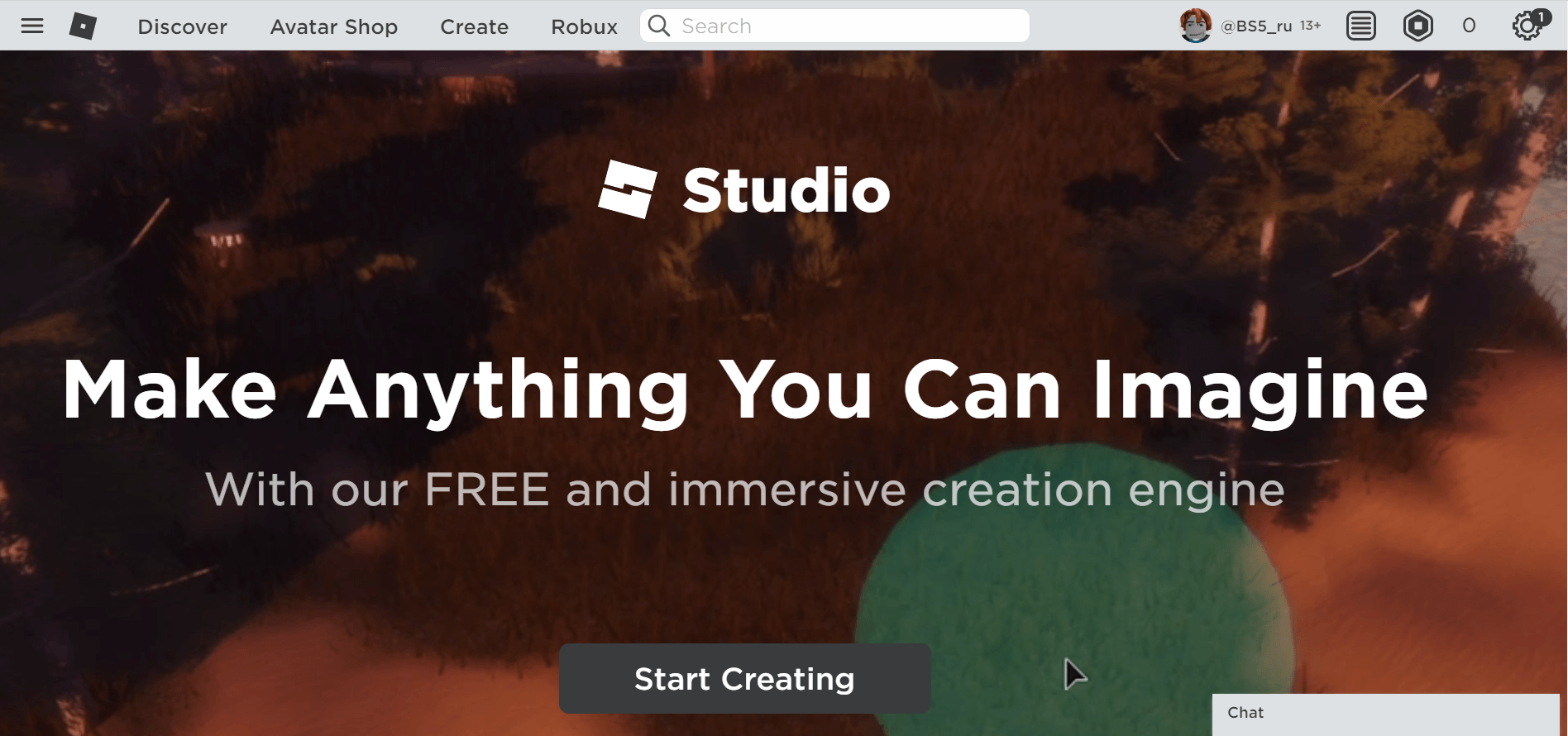
Готово! Теперь залогиньтесь и начинайте творить! Посмотрите обучающие ролики по созданию игр в Creator Studio. Например, на этом канале. Обязательно пройдите обучение в самой программе — используйте все возможности приобрести знания.
Как пользоваться Roblox?
После установки и входа в игру вам нужно создать учетную запись. Введите свой день рождения, пол и уникальное имя пользователя. Имя должно подчиняться следующим правилами:
- длина 3-20 символов;
- допускается использовать буквы, цифры и один знак подчеркивания;
- подчеркивание не должно быть первым или последним символом выбранного имени пользователя.
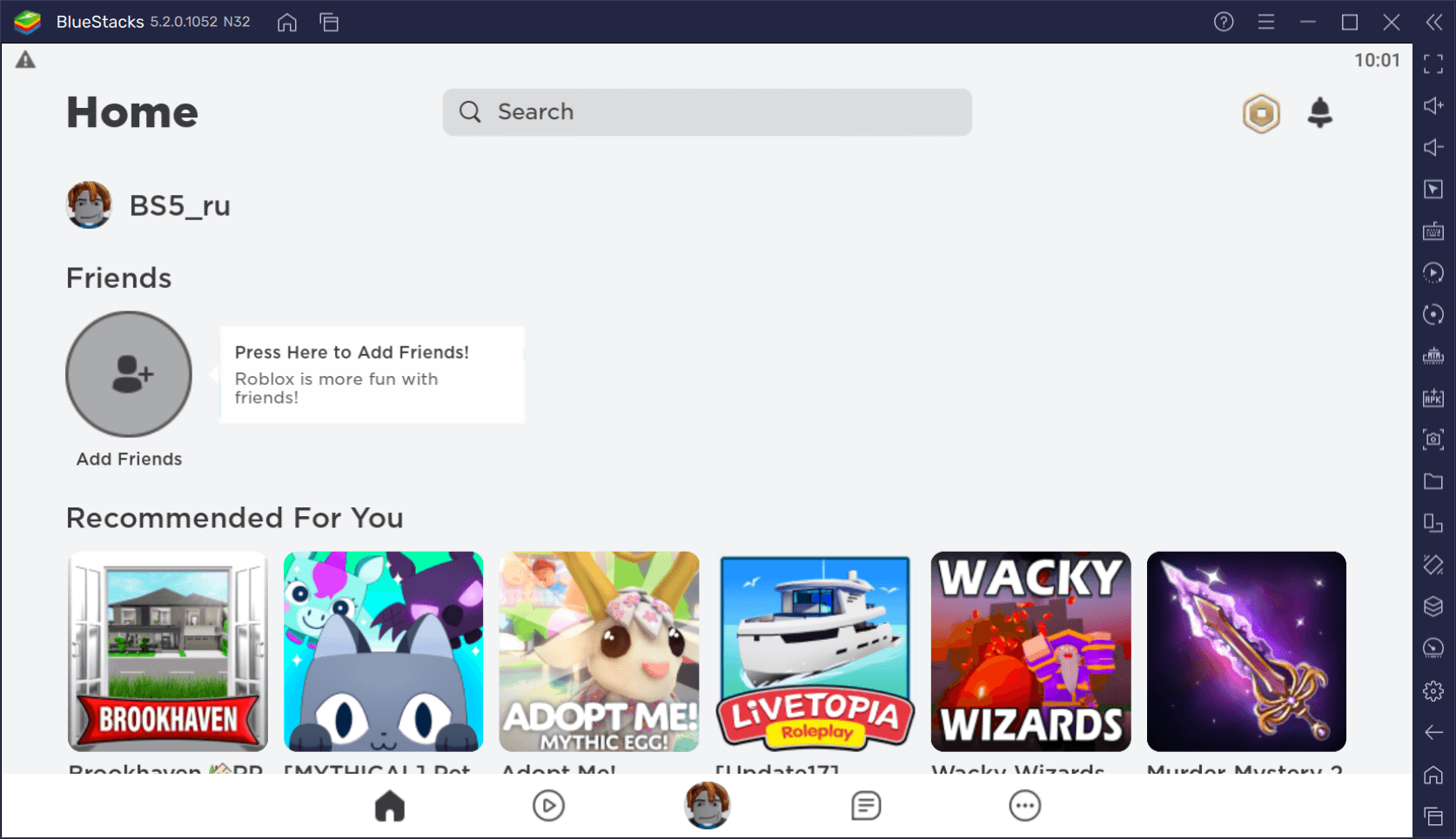
После успешной регистрации система перенаправит вас на вкладку Home, где показаны самые популярные и перспективные проекты, созданные в Roblox.
В главном меню платформы есть пять вкладок. Рассмотрим их слева направо:
- Home. Помечена иконкой дома. Здесь вы увидите свой профиль, друзей и список рекомендуемых игр.
- Discover. Помечена иконкой ‘play’. Здесь отображаются игры, разделенные по категориям. Доступные категории мы перечислим ниже.
- Avatar. Помечена изображением персонажа. Здесь вы можете настраивать своего игрового аватара и покупать предметы в магазине Roblox с помощью специальной игровой валюты Robux.
- Connect. Помечена иконкой чата. Здесь вы можете общаться с друзьями, создавать группы и добавлять друзей.
- More. Помечена иконкой с тремя точками. Здесь находится ваш инвентарь, список ивентов, сообщения, профиль, настройки и другие функции платформы. Изучите их.
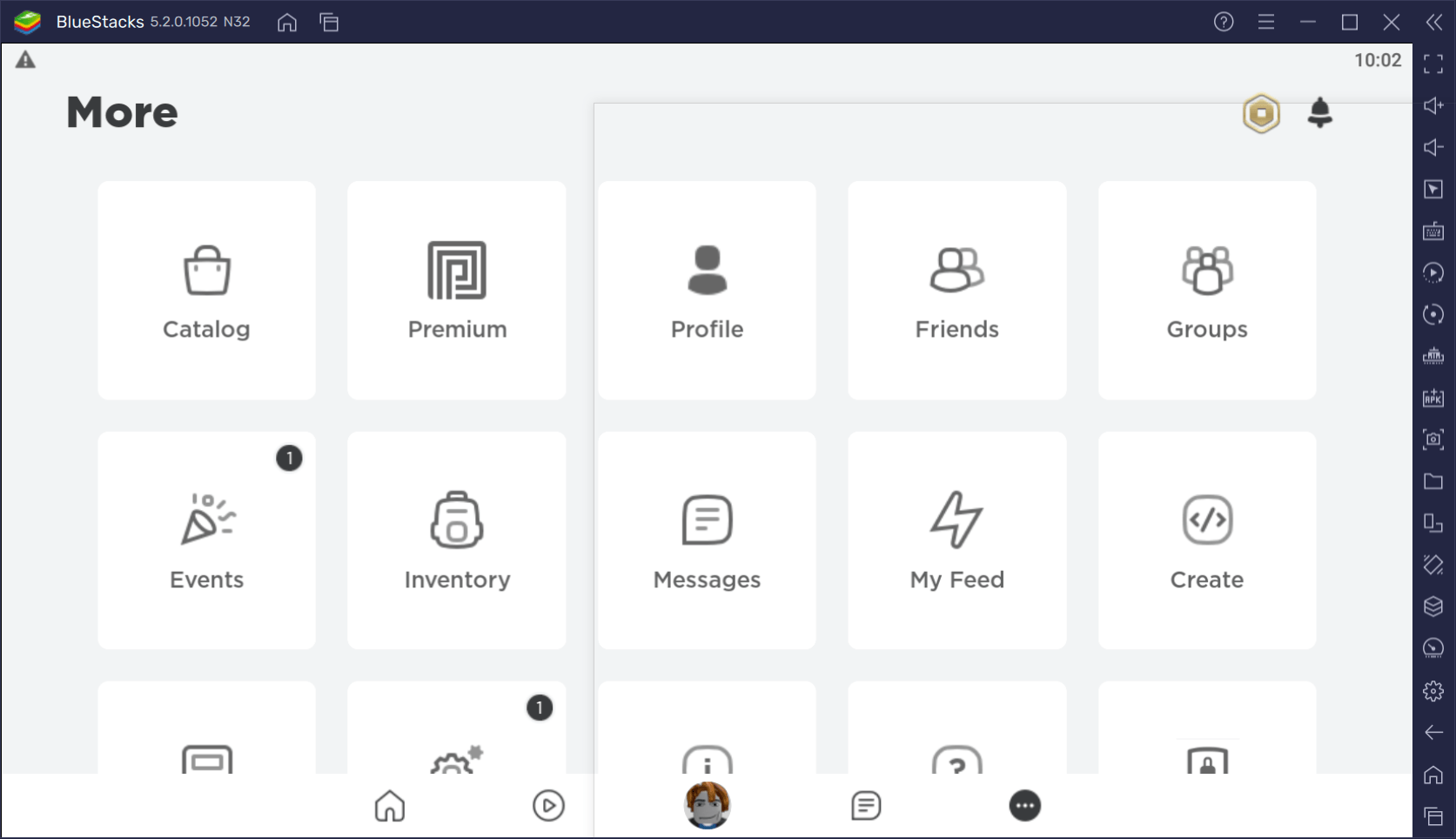
С кнопками разобрались. Теперь займемся персонализацией аккаунта. Перейдите во вкладку Avatar и настройте свой аватар в Roblox. Нажмите на раздел Customize. Перед вами откроется меню с готовыми бесплатными персонажами, одеждой, эмоциями, анимациями и наборами для редактирования тела.
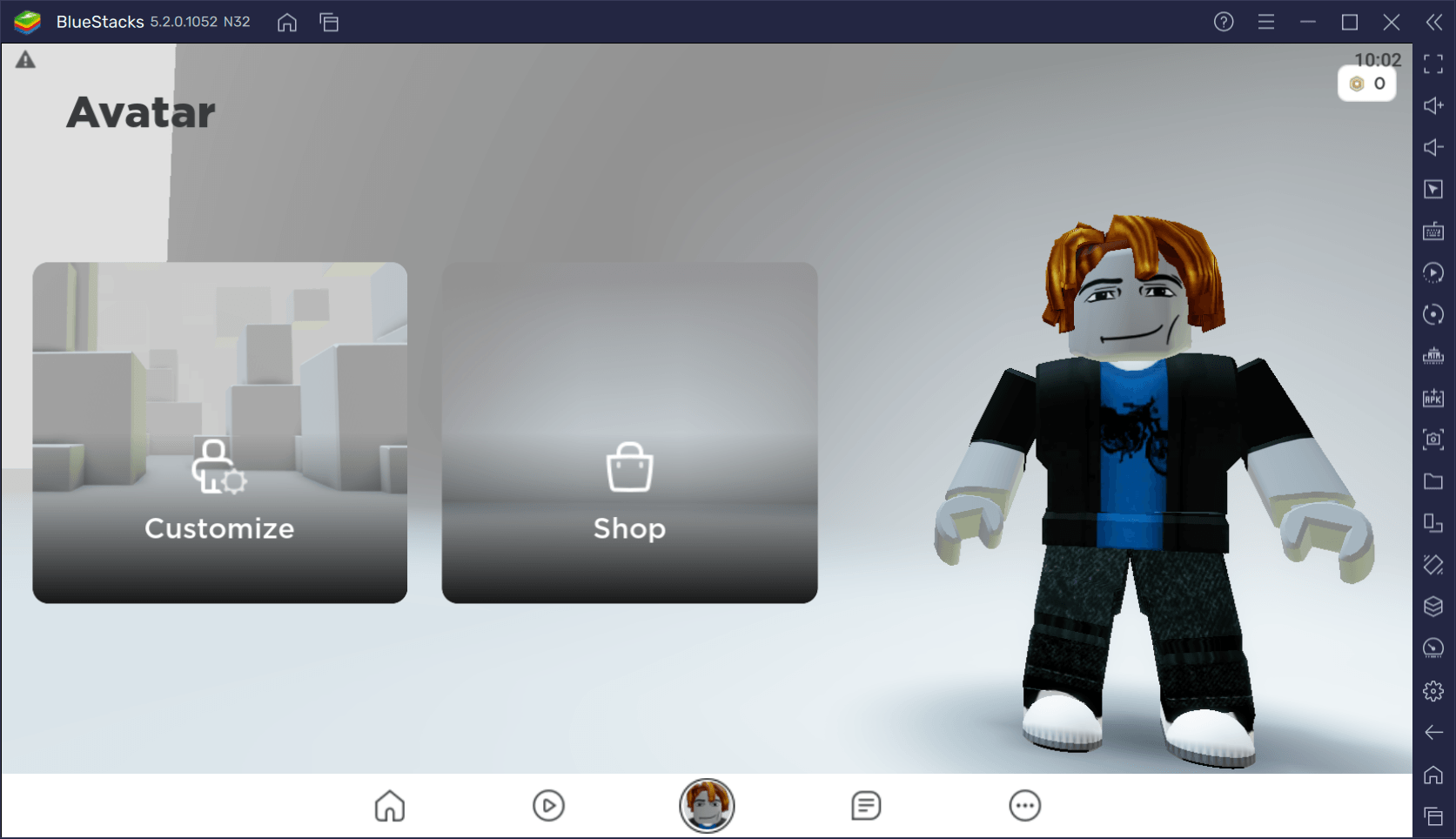
Если вам нравится возиться с внешностью персонажей, хорошие новости: в игре можно создать сразу несколько героев!
После настройки аватара перейдите во вкладку Discover. Здесь вы увидите следующие категории:
- Самые интересные (Most Engaging);
- Рекомендованы для вас (Recommended for You);
- Многообещающие (Up-and-Coming);
- Популярные (Popular);
- Высоко оцененные (Top Rated);
- Бесплатные частные серверы (Free Private Service);
- Учиться и исследовать (Learn & Explore);
- Рекомендуемые (Featured);
- Популярное среди Премиальных (Popular Among Premium);
- Лучший доход (Most Earning);
- Выбор пользователей (People Love);
- Ролевые игры (Roleplay);
- Приключения (Adventure);
- Файтинги (Fighting);
- Обби — соревновательные игры с препятствиями (Obby — Obstackle Course);
- Тайкуны (Tycoon);
- Симуляторы (Simulator);
- Популярны во всем мире (Popular Worldwide).
![]()
![]()
![]()
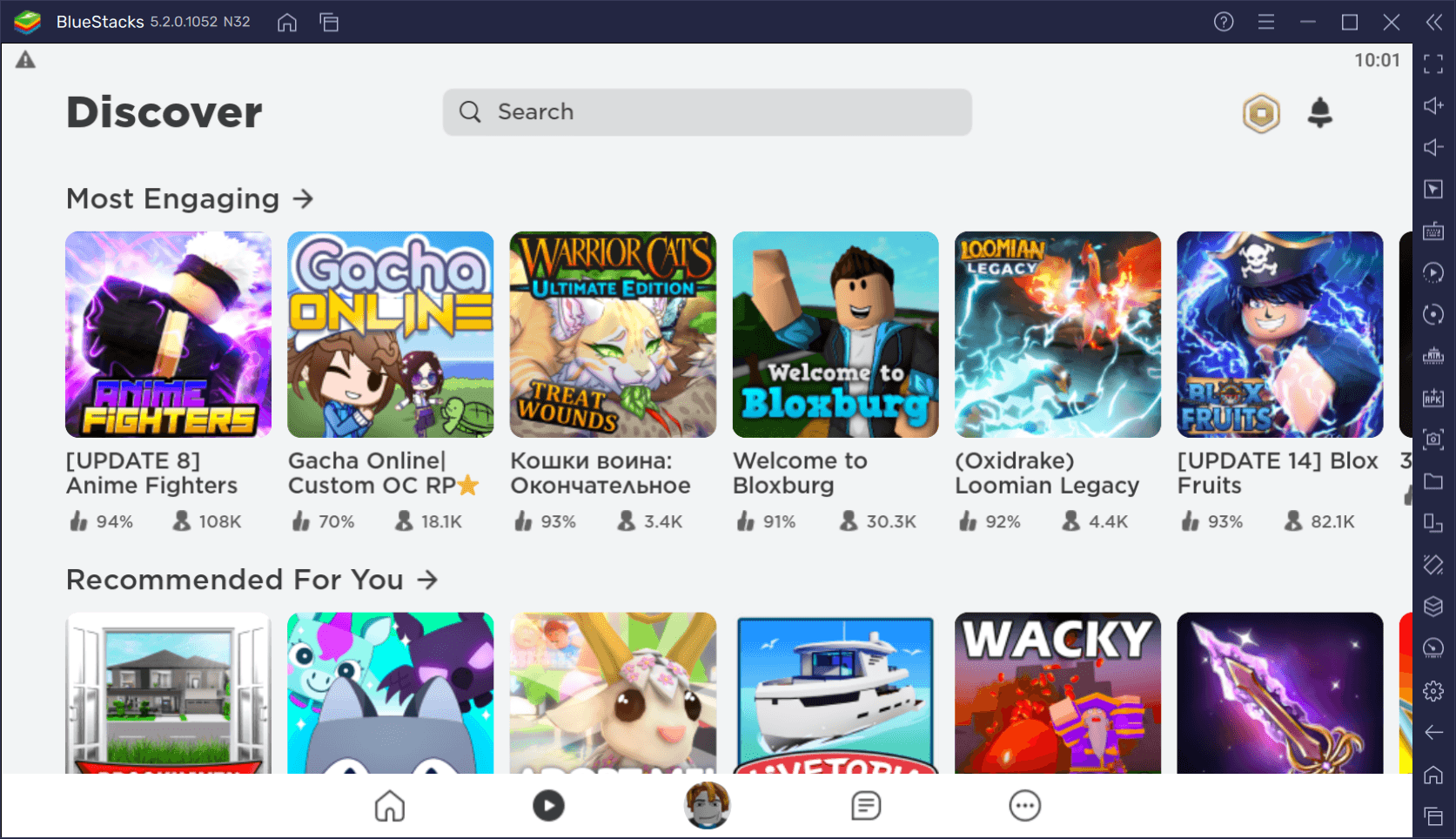
Всего 18 категорий. В них показаны миниатюры и названия игр, которые помогают представить, о чем эти проекты. Еще ниже располагаются два количественных показателя:
- справа — количество активных пользователей игры;
- слева — оценка проекта от людей, игравших в него. Выражается в процентах.
Обращайте внимание на игры с высокой оценкой и большим количеством игроков. Это означает, что проект популярен и, по мнению многих, сделан качественно.
Нажмите на любую игру. Перед вами появится окошко с ее подробным описанием, дополнительные показатели, информация о запуске и панель доступа к официальным соцсетям.
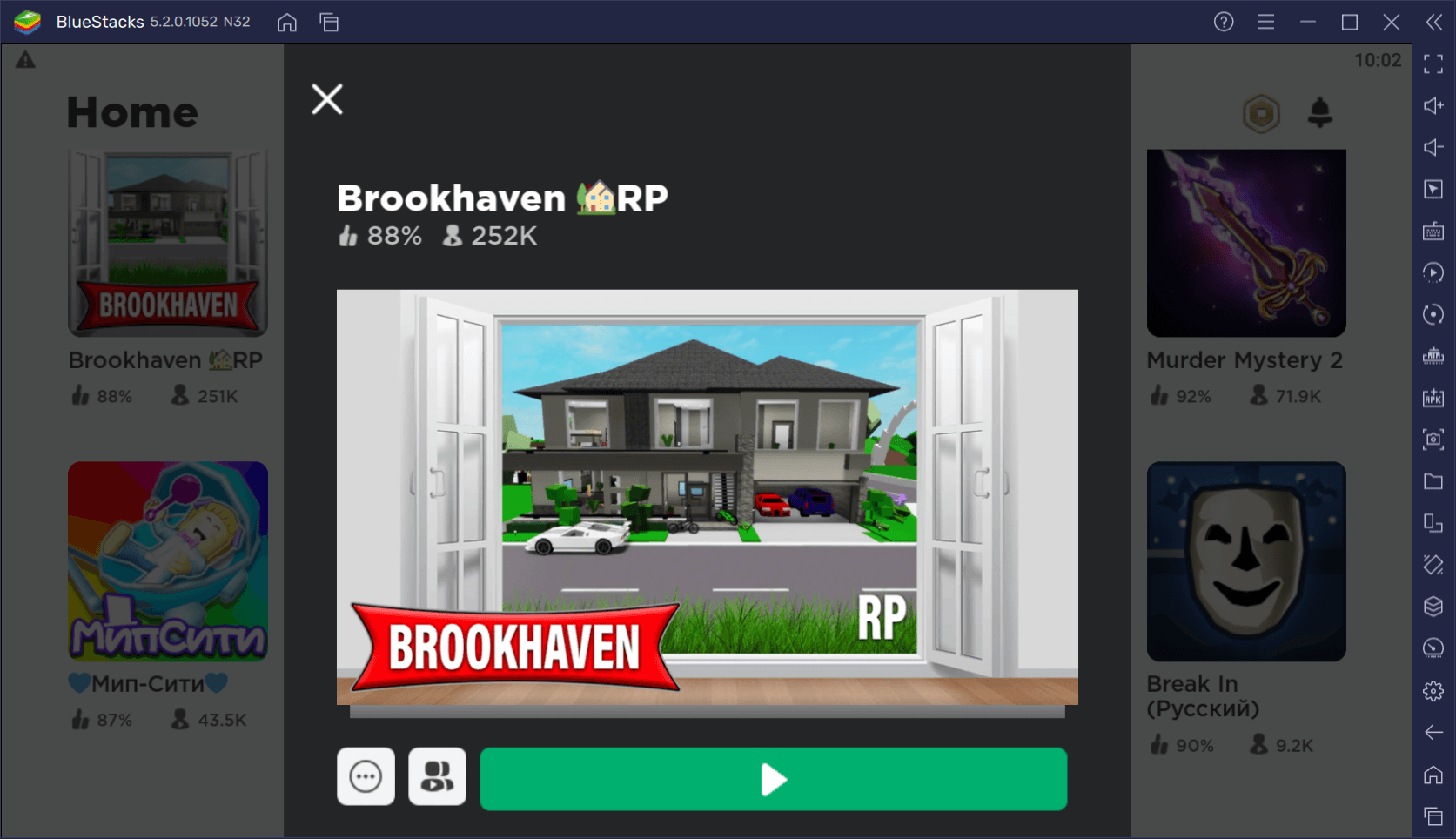
Чтобы запустить игру, вам нужно нажать на зеленую кнопку со значком ‘play’ посередине. Если игра платная, то вместо этого значка в кнопке будет указана цифра. Разблокировать доступ к такому проекту можно с помощью Robux.
После старта игры вы будете перенаправлены на ее сервер. Если вы играете в мобильную версию Roblox через BlueStacks 4, то окно приложения поменяет ориентацию с горизонтальной на вертикальную.
В каждой игре существует свой набор правил, но в интерфейсе всегда присутствует опция чата (которую видит и использует весь сервер) и параметр настроек, позволяющий выйти из игры и сбросить персонажа.
Лучшие бесплатные игры в Roblox
Из 20 миллионов проектов Roblox выбрать что-то стоящее сложно. Рейтинги внутри платформы постоянно обновляются, и в такой ситуации подобрать хорошую игру очень сложно. Особенно новичкам. Особенно, если до этого вы никогда не слышали про Roblox.
Если ваши поиски не увенчались успехом, поиграйте в эти игры:
Adopt Me!
Это Roblox-тамагочи с интересным открытым миром и механиками коллекционирования. Вам нужно ловить питомцев и заботиться о них; выполнять квесты и получать полезные предметы; открывать новые украшения и кастомизировать виртуальный дом. Все это проходит в приятной компании игроков со всего мира, с которыми можно общаться и обмениваться!
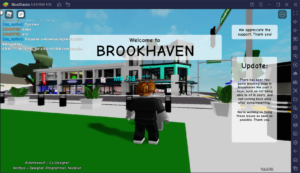
Brookhaven RP
А это — местный аналог GTA! Большая игра-песочница, в которой вы можете заработать много денег, покупать роскошные дома, дорогие тачки и веселиться! На момент написания гайда у Brookhaven RP 88% рейтинга и 161 тысяча активных пользователей — есть, с кем пообщаться и кого пригласить на тусовку.
Hide and Seek Extreme
Игра в прятки вечна! В Hide and Seek Extreme действуют классические правила: один ищет, остальные прячутся. Во только у этого «одного» будут особые способности, с помощью которых он может поймать других игроков и выиграть раунд.
Murder Mystery 2
А эта игра больше похожа на Dead by Daylight. Здесь вам тоже нужно прятаться, а еще уворачиваться от пуль ‘водящего’. Напряженно и динамично. Попробуйте!
Spring: Work at a Pizza Place
Симулятор работы в пиццерии — то, что нужно для вечерней игровой сессии! Почувствуйте себя работником пиццерии: доставляйте заказы, получайте деньги и пускайте их на улучшение своего дома. Все, как в реальной жизни…за исключением последнего пункта.
Нашли для себя классную первую игру? Тогда скорее запускайте ее! Скачайте Roblox на ПК вместе с BlueStacks и используйте дополнительные инструменты, чтобы стать лучшим игроком любого проекта! Желаем успехов!
Для того что бы играть в Роблокс на компьютере необходимо войти на сайт Roblox.com и зарегистрировать учетную запись. После чего Нужно будет скачать игровой лаунчер, настроить внешний вид вашего персонажа и выбрать любую игру. Все эти действия достаточно простые для выполнения, но мы подробнее разберем каждое из них.
Шаг 1 — Регистрация аккаунта
Без регистрации аккаунта поиграть в настоящий роблокс не получится. Для того что бы зарегистрировать аккаунт нужно:
- Войти на сайт roblox.com и заполнить форму регистрации (вводите свои настоящие данные, особенно электронную почту, так как она может пригодиться Вам в дальнейшем для восстановления аккаунта или смены пароля).

- После того как заполнили все данные нажмите кнопку «Зарегистрироваться».
- Появиться уведомление о том что Вам необходимо пройти Верификацию аккаунта. Верификация в Роблокс всегда разная и нужно ориентироваться по ситуации. В данном случае нам предложили выбрать картинку на которой изображена пицца. Если у Вас попалась сложная Верификация и вы не знаете как ее пройти, можете просмотреть статью «Как пройти Верификацию в Роблокс, все виды«.
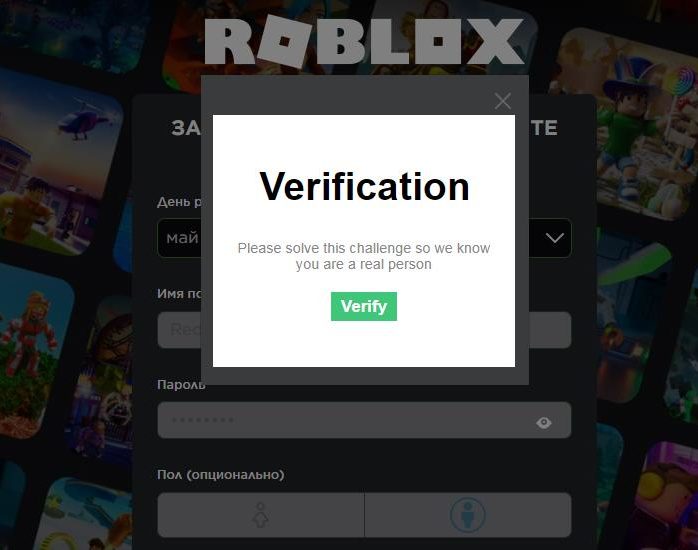

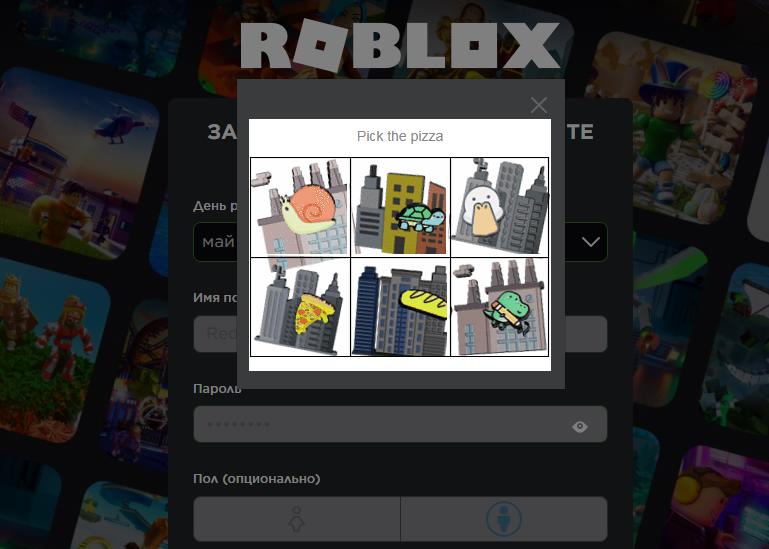
Шаг 2 — Установка Роблокс
Сразу после того как вы пройдете Верификацию (капчу), перед Вами откроется главная страница Вашего аккаунта на которой будут показаны самые популярные игры Роблокс.

Для того что бы начать играть в любую из них необходимо:
- Нажать на значок игры. После чего вы попадете на страницу с описанием игры.

- Нажмите на зеленую кнопку с белым треугольником в центре.
- Появиться одно или два уведомления (в зависимости от того в каком браузере вы сидите) в котором предложат скачать приложение Роблокс.
- Можете нажать либо «Открыть приложение URL: Roblox Protocol» либо кнопку «Скачайте и установите Роблокс». Предварительно скачать Роблокс можно на этой странице.

- Дождитесь окончания загрузки и установки приложения на Ваш компьютер.

- Если вы нажали «Открыть приложение URL: Roblox Protocol» выбранная вами игра автоматически запустится. В дальнейшем нужно будет просто выбрать любую игру и нажать на зеленую кнопку, что бы ее запустить.

- Если вы выбрали «Скачайте и установите Роблокс» перед вами появиться подробная инструкция по установке и на ваш компьютер загрузиться лаунчер игры. Нужно будет установить скачанный лаунчер Роблокс двойным нажатием ЛКМ.

Инструкция 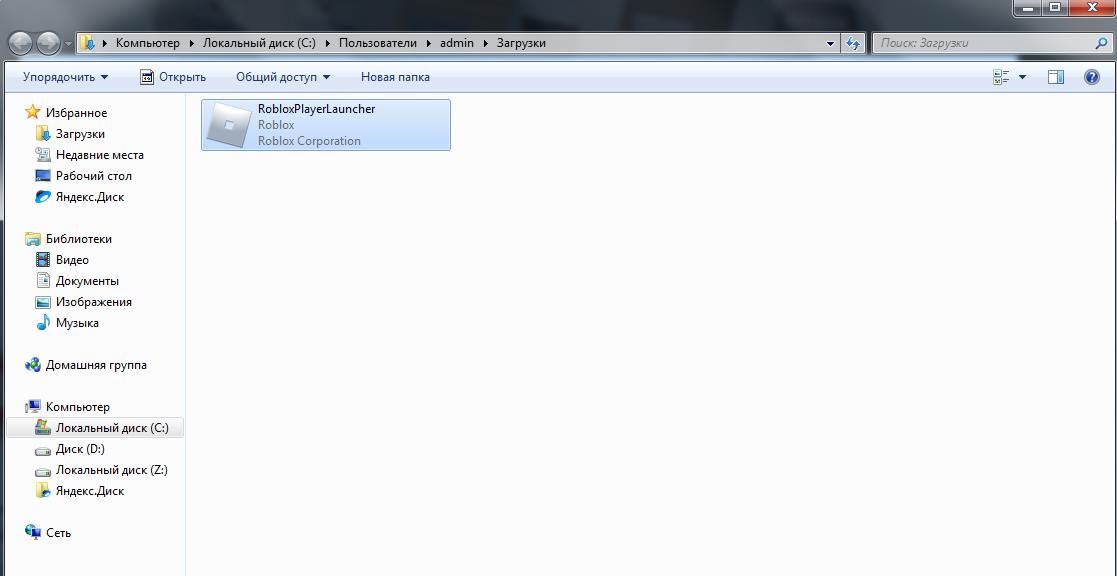
Лаунчер для установки на ПК - Каталог со всеми доступными играми Роблокс находится по адресу roblox.com/discover/

Шаг 3 — Управление и игра
В зависимости от того в какой режим вы начнете играть у Вас будут разные цели, возможности и способности. Но некоторые основные функции управления останутся базовыми.
- Передвижение — на клавиши WASD;
- Горячие клавиши для активации некоторых предметов (1,2,3… и остальные цифры на клавиатуре);
- Круговой обзор осуществляется движением мышки с зажатой правой кнопкой мыши;
- Атака или взаимодействие ЛКМ.
- Второстепенные клавиши: R, E, Q, F и другие, более подробно с можно посмотреть в настройках нажав ESC и вкладку Settings.

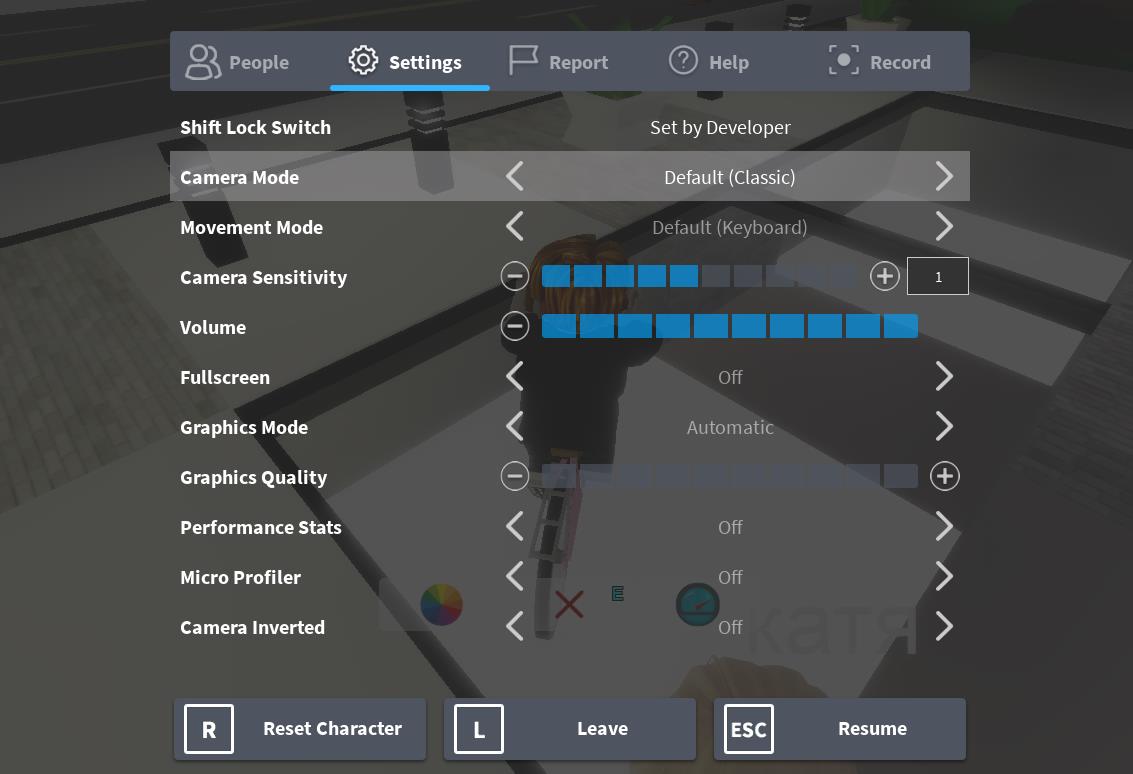
Шаг 4 — Персонализация персонажа
Сразу после регистрации вы получите классический скин персонажа того пола который вы выбрали. Но вы можете сами изменить свой образ как Вам захочется, надев любую одежду, изменив выражение лица или даже форму тела. Сделать все это можно в редакторе персонажа, что бы его открыть нужно перейти по этой ссылке, или же нажать три полоски в верхнем левом углу и выбрать «Аватар».

В появившемся интерфейсе открывайте вкладку с одеждой или частями тела и выбирайте понравившееся, но для того что бы пополнить коллекцию доступных нарядов, необходимо посетить магазин Аватаров.
Что бы найти бесплатные вещи в магазине Аватаров, необходимо в поиске ввести слово free и нажать Enter на клавиатуре.

Для этого что бы добавить себе какую либо вещь, необходимо выбрать ее и нажать кнопку Get «Получить» и в появившемся окне нажать кнопку «Получить сейчас».

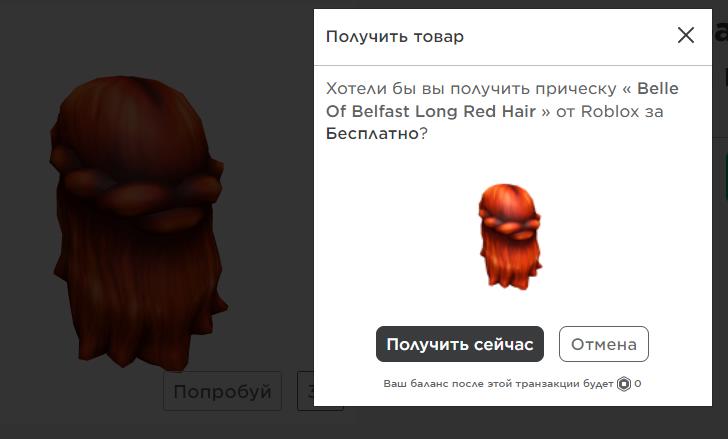
Загрузить PDF
Загрузить PDF
Если вы ищете интересную игру, в которой есть блоки и сражения, то вам нужен Roblox. Roblox предоставляет место, где игроки могут выразить свою креативность в полной мере. Roblox — это игра, в которой пользователи могут сами формировать игровой мир. Создаваемый мир можно наполнить оружием, местными ориентирами, строениями и прочими деталями. При желании можно даже подключиться к мирам других игроков и взглянуть на то, что создали они.
-

1
Перейдите на сайт Roblox (или скачайте приложение). Откройте интернет-браузер и введите roblox.com в адресную строку. Так вы попадете на официальный сайт игры.
-

2
Зарегистрируйте учетную запись. Для этого вам нужно заполнить ряд строк на главной странице Roblox. После регистрации учетной записи нажмите на My Roblox, чтобы открыть свою домашнюю страницу.
- В Roblox могут играть люди любых возрастов. Нужно лишь, чтобы у них был активный адрес электронной почты для регистрации учетной записи. Чтобы начать играть, придумайте имя своей учетной записи, а затем подтвердите регистрацию в электронном письме.
-

3
Настройте профиль. Нажмите на Catalog (Каталог), а затем на Bestselling (Популярное), Shirts (Верхняя одежда) или Pants (Нижняя одежда) и купите предмет, который вам понравится. После этого нажмите на Avatar и наденьте предмет. С подпиской на Builders Club (Клуб строителей) можно создавать собственную одежду.
-

4
Измените настройки сайта. К примеру, подтвердите свой (или родительский) адрес электронной почты, чтобы получить бесплатную шляпу, или включите родительский контроль, если вы создаете аккаунт для ребенка.
-

5
Скачайте браузер Roblox. Найдите подходящий мир в интернете или посетите собственный. Чтобы приступить к игре, нужно сначала скачать браузер Roblox.
Реклама
-

1
Для перемещения используйте WASD или клавиши со стрелками.[1]
Для движения вперед нажмите клавишу W или стрелку вверх, для движения влево — клавишу A или стрелку влево, назад — клавишу S или стрелку вниз, вправо — клавишу D или стрелку вправо. Чтобы прыгнуть, нажмите пробел. -

2
Покрутите камерой. Зажмите правую кнопку мыши и сдвиньте ее в сторону, чтобы повернуть камеру. Для поворота камеры влево/вправо можно также использовать клавиши <, > и стрелки влево/вправо.[2]
-

3
Чтобы подняться по лестнице, просто прижмитесь к ней. Большинство миров создаются уже с лестницами. Подойдите к лестнице, используя клавишу W или стрелку вверх, и ваш персонаж автоматически начнет подниматься по ней вверх.[3]
-

4
Используйте инструменты Click, Copy и Delete для взаимодействия с миром, в котором находитесь. В ходе перемещения по миру вы будете сталкиваться с различными объектами. Используйте инструменты для перемещения, копирования или удаления этих объектов.[4]
-

5
Настройте камеру. Используйте один из двух режимов — Classic (классический режим) и Follow (режим слежения). В классическом режиме камера фиксируется в одном месте, пока вы ее не сдвинете. Чтобы изменить угол наклона камеры, зажмите правую кнопку мыши и передвиньте мышь. В режиме слежения камера следит за персонажем, сдвигаясь вправо и влево.
- Нажмите на кнопку в левом верхнем углу, чтобы изменить режим камеры.
-

6
Сбросьте персонажа, открыв меню (нажав клавишу Esc или щелкнув в левом верхнем углу) и нажав «Reset Character» (Сбросить персонажа) или нажав R, после чего нажмите Enter/синюю кнопку, если застрянете в стене или персонаж потеряет руку. Так вы вернетесь на точку возрождения.
-

7
Нажмите Esc или Leave Game, чтобы покинуть игру. Если вы хотите выйти или перейти в другой мир, нажмите на кнопку в левом верхнем углу экрана или клавишу Esc, а затем нажмите L или Leave Game (Покинуть игру). Подтвердите свое желание выйти, нажав ↵ Enter или синюю кнопку.
-

8
Нажмите клавишу /, чтобы открыть окно чата. Окно чата позволяет общаться с другими людьми на сервере. Однако создатель мира может при желании отключить эту функцию. Если эта функция не отключена в игре, щелкните по панели чата.
Реклама
-

1
Изучите свое снаряжение.[5]
Снаряжение включает в себя все то, что создал игрок. Доступные типы снаряжения зависят от мира и того, какую часть геймплея желает выделить владелец мира. Типы снаряжения включают: оружие ближнего боя, оружие дальнего боя, взрывчатку, устройства для навигации, усилители, музыкальные инструменты, предметы быта, строительные приспособления и транспорт. -

2
Нажмите на иконку рюкзака в левом верхнем углу экрана, чтобы получить доступ к своему снаряжению. Это отобразит содержимое вашего рюкзака и все собранные в игре предметы.[6]
Меню рюкзака позволяет упорядочить вещи в инвентаре. -

3
Присвойте снаряжению горячие клавиши. Решите, какой предмет отобразить на горячих клавишах в левом верхнем углу экрана. За активацию каждого снаряжения будет отвечать одна из цифровых клавиш. Чтобы изменить горячие клавиши, снова откройте рюкзак и перетащите другое снаряжение из рюкзака на одну из горячих клавиш.[7]
-

4
Зарабатывайте жетоны. В игре можно заработать множество жетонов (вроде боевых жетонов и жетонов посещений), которые отображают ваше развитие. Например, жетоны посещений выдаются за счет посещения определенного количества игровых миров. Выполняйте разные действия, чтобы заслужить свои жетоны и не ведитесь на бесплатную раздачу жетонов.
Реклама
Советы
- Не провоцируйте людей и не убивайте их на точке возрождения. Во время возрождения игроки не успевают отреагировать на атаку, поскольку только заходят в игру. Это очень грубо, и никто вам за это спасибо не скажет.
- Другие игроки могут угрожать вам взломом учетной записи. И хотя им ни за что не попасть в клиентскую систему Roblox, дразнить их тоже не стоит. Вы ведь не хотите выглядеть глупо перед другими людьми на сервере?
- Если кто-то предложит вам купить членство в Клубе строителей, не соглашайтесь. Имея код игры, они могут отправить его на электронный адрес игры и тем самым получить контроль над вашей учетной записью. Не называйте им пароль от своей кредитной карты, иначе они могут украсть и ее.
- Заполучив ваш пароль, другие игроки смогут получить информацию о том, как победить вас в битве, узнать вашу электронную почту и прочие данные.
- Выберите имя пользователя, с которым не захочется расставаться. Отнеситесь к этому вопросу серьезно, так как для смены имени потребуется тысяча единиц внутриигровой валюты.
- Чтобы играть в Roblox, вовсе не обязательно иметь учетную запись. Но если вы хотите получить собственный мир, друзей, аватар и прочие привилегии, тогда вам придется зарегистрироваться.
- Купите подписку на Клуб строителей и получите 10 мест, 15 монет и другие бонусы.
- Не бойтесь заглядывать дальше 15-й страницы списка общественных миров. Именно там частенько можно найти интересные места.
- Не забудьте прочитать все правила, чтобы ваш аккаунт случайно не заблокировали.
- Если вас кто-то беспокоит, игнорируйте этого человека или перейдите на другой сервер.
Реклама
Об этой статье
Эту страницу просматривали 52 841 раз.
Была ли эта статья полезной?
Как играть в Роблокс на ПК — Инструкция для новичка
Как играть в роблокс если вы ранее не играли не когда в игру но очень хочется попробовать, в первый раз не особо понятно что до чего так как программа не на русском, путем проб и ошибок пользователям наконец удается играть и понимать как все устроено, попробуем объяснить все легко и доступно даже для самого простого пользователя.

Для начала нужно скачать игру Роблокс на компьютер, это файл установки игры без эмуляторов на многих других ресурсах посещенным игре можно встретить описание установки именно с эмулятором (установка с эмулятором уже не актуальна).
После установки лаунчера для запуска игр Roblox нужно в нем войти в свой аккаунт, если вы еще его не создали проследуйте к инструкции как зарегаться на ПК в Роблокс.
Далее следует перейти в каталог игр для этого запустите с рабочего стола иконку с названием Roblox Player и выберите игру, сайт на английском языке (воспользуйтесь переводом в браузере для удобства). При нажатии на зелененькую кнопку плей вы начнете игру, но если вы не авторизованы вам потребуется опять войти в аккаунт.
Играть в Роблокс игры на компьютере
Перейдя в каталог игр выберите игру.
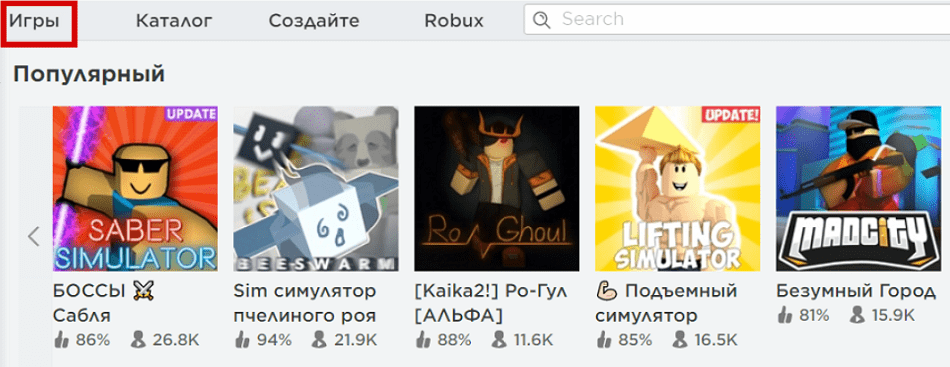
На странице игры нажмите зеленую кнопку
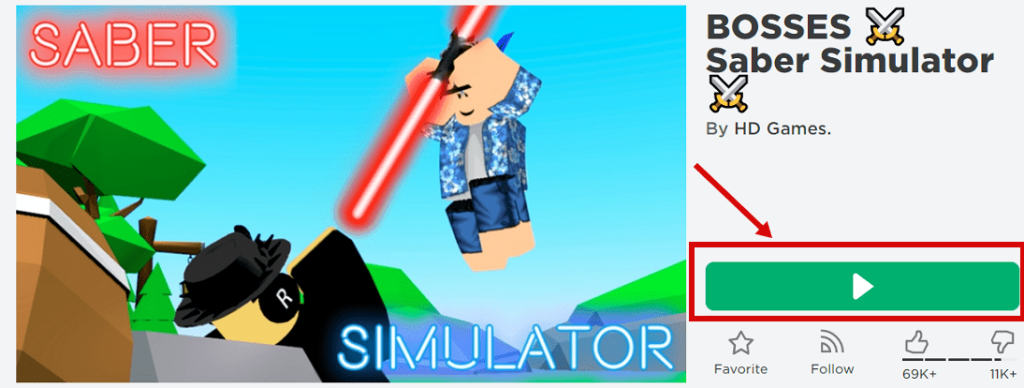
Как играть в роблокс на примере игры
Многие игры направлены на прокачку и развитие своего персонажа или преодоления препятствий.
Как это работает на примере игры для Роблокс Симулятор качка.
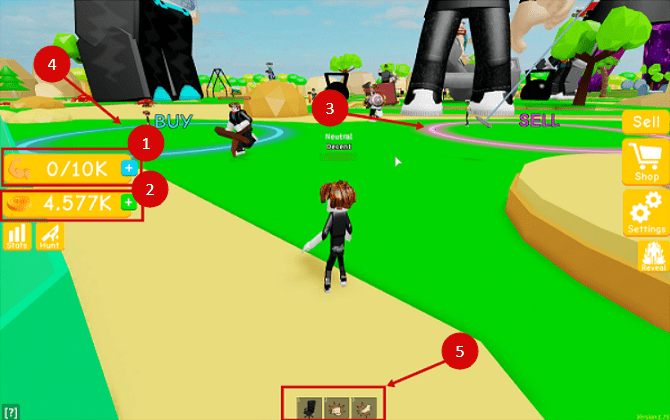
- Ваша сила, слева текущая сила, справа максимально допустимая. Сила продается на монеты, чтоб продать встаньте в круг с названием SELL. При накачке визуально персонаж будет менятся становится больше.
- Кол-во монет. За них можно купить максимальную допустимую силу и покупать предметы для накачки персонажа, чем дороже предмет тем больше дает силы за один клик мыши. Для покупки нужно встать в кружок с названием BUY.
- Продать силу за монеты. Зайдя в круг сил становится 0 и вы становитесь худым.
- Купить за монеты улучшения. Магазин предметов и улучшений за проданные силы.
- Инвентарь. В нем будут купленные предметы, выбрав который можно качать персонажа силой.
Суть данной игры прокачать как можно больше силы, после можно испытать себя на ринге против других силачей либо стать самым здоровым на острове. В принципе игры между собой многим похожи разобравшись в интерфейсе вы быстро поймете как играть и в другие, где то нужно собирать предметы или летать, прыгать, стрелять и очень много чего еще.
Download Article
Download Article
- Account and Game Setup
- Gameplay Basics
- Gear and Badges
- Q&A
- Tips
|
|
|
|
If you’re looking for a fun game to play that has tons of creativity, Roblox is it. Roblox provides a place where you can express your creativity to the fullest. Roblox is a game in which users can create their own game world. You can build your world complete with weapons, navigational tools, buildings and more. If you want, you can also join another player’s world and see what they have created.
-

1
Go to the Roblox website (or download the app, available on the Google Play store and the App Store). Open up your internet browser and type in roblox.com. This will navigate you to the website. The game is available on most devices. You can make an account without downloading it, but you can’t play games.
-

2
Create your account. There will be a series of lines to fill out as soon as you get to the Roblox home page. Once you’ve created your account click on My Roblox. This brings you to your Roblox homepage.
- You don’t need to be a certain age to play Roblox. All you need is an active email address to sign up. You’ll create your account name, confirm your registration in an email, and then you’re ready to play. If you want view social items though, you must be over 13.
Advertisement
-

3
Customize your profile. Click on Catalog, then click on Bestselling, Shirts or Pants, and buy one that you like. After you’ve done that you can click Avatar and put them on. If you have Builders Club, you can make your own shirt or pants.
-

4
Change the site settings. For example, you are allowed to verify your (or your parent’s) email to get a free hat, or if you are registering for your child, turn on parental controls.
-

5
Download the Roblox Player. Find a place to play online, or start off by visiting your own world. You will need to download the Roblox Player in order to play a game.
Advertisement
-

1
Move with using the letter keys WASD or the arrow keys.[1]
W or the up arrow key move you forward, A or the left arrow key moves you to the left, S or the down arrow key move you backward, and D or the right arrow key move you right. The space bar lets you jump. -

2
Get a feel for the camera. Hold the right mouse button and move the mouse to pan the camera. You can also turn it with left/right using the <, >, or the left/right arrow keys.[2]
-

3
Climb ladders by moving towards them. Most worlds start with ladders already in them. Walk toward a ladder using the W or up arrow key and your character will automatically start climbing up it.[3]
-

4
Use your Click, Copy, and Delete tools. This is how you interact with the world you are in. As you move about your world, you’ll encounter objects. Once you have them, you can use your tools to move, copy, or delete them. The move tool moves the object around, the copy tool will make an exact copy of the object, and the delete tool will get rid of it.[4]
-

5
Set your camera. The two modes you can use are Classic and Follow. Classic mode has the camera remain fixed in one spot unless you manually adjust it. You change your vantage point by holding down the right button on your mouse and dragging. Follow mode has the camera follow your character as you move right and left.
- Click on the menu button in the top left-hand corner to change your camera mode.
-

6
Reset your character by opening the menu (Esc or clicking/tapping top left corner) and either clicking/tapping ‘Reset Character’ or pressing R then pressing Enter/clicking the blue button if you get stuck in a wall or your character loses an arm. You will reappear at a spawn point good as new.
-

7
Click Esc or Leave Game to leave a game. If you’re done playing or want to move to a different world, all you have to do is navigate to the menu button in the top left corner of your screen or press Esc and then press L or click Leave Game. A window will confirm before you quit, confirm it either by pressing ↵ Enter or clicking the blue button.
-

8
Press the / key to chat. A chat window will open up and you’ll be able to talk to the other people on the server. However, the developer of the world can also disable this feature if they don’t want to allow chat. You can also click the chat bar where it says click here if the game did not disable that option
Advertisement
-

1
Understand your gear.[5]
Gear can be anything that a Roblox player has created. Different worlds allow different gear types, depending on what gameplay the owner of the world wants to emphasize. Types of gear include melee weapons, ranged weapons, explosives, navigation enhancers, power-ups, musical instruments, social items, building tools, and transport. -

2
Access your gear by clicking the backpack button in the upper left corner of your screen. A screen showing the contents of your backpack will open depending on what you have accumulated in the game.[6]
Pressing the backpack button will allow you to organize the things in your inventory. -

3
Assign your gear to hotkeys. You can choose what gear shows up on your hotkeys in the upper left-hand corner of your screen. This will have a series of numbers showing what number activates what gear. You can change the hotkeys by navigating to your backpack again and dragging the gear in your backpack to one of the hotkeys.[7]
-

4
Earn badges. There are many badges in the game you can earn to show that you have improved in something, such as combat badges, or visiting badges. For example, visiting badges are earned by visiting a certain number of players worlds. Remember, going to free badge places is not «earning» badges.
Advertisement
Add New Question
-
Question
Can you save your progress in a game?

In some Roblox places, there is a save option or automatic save system. If you’re in an area that doesn’t have either of these, you could contact the creator of a location and suggest to add this feature.
-
Question
What if I am on an iPhone?

Roblox has released an application of their game on almost all platforms, including iPhone. Search Roblox at the App Store and follow the instructions.
-
Question
How do I make a character?

On the side menu, there should be an ‘avatar’ button. Press that and customize your avatar. Other items can be purchased in the catalog.
See more answers
Ask a Question
200 characters left
Include your email address to get a message when this question is answered.
Submit
Advertisement
-
Buy Premium and receive 100 places, monthly Robux and other additional benefits.
-
Do not be afraid to look at page 15 of the public games or more, you often find good places this way.
-
Do not get people mad, or kill them right when they spawn. Spawn means when your character first enters the game before you have time to react. It is considerably rude, and no one will like you for doing that.
Show More Tips
Thanks for submitting a tip for review!
Advertisement
References
About This Article
Article SummaryX
To play Roblox, start by signing up for a Roblox account and customizing your profile if you haven’t done so already. Additionally, go to “My Settings” to turn on the parental controls if you’re a parent signing up for a child. Next, download the Roblox Browser to play in your own world, or to find a place to play online. In order to walk around, use the W, A, S, and D keys, and use the space bar to jump. Then, click the backpack button to access your gear and earn badges such as combat badges and visiting badges. To learn more, including how to leave the game or move to a different world, read on.
Did this summary help you?
Thanks to all authors for creating a page that has been read 363,446 times.
